Comment rédiger un résumé des résultats d'un sondage (+7 exemples)
Publié: 2020-09-28Avez-vous besoin de rédiger un résumé des résultats de votre sondage? Un bon résumé augmentera l'impact de votre rapport et encouragera plus de lecteurs à s'engager avec le contenu.
Dans cet article, nous examinerons des conseils sur la présentation d'un rapport d'enquête et la rédaction de l'introduction.
Créez votre formulaire de sondage WordPress maintenant
Comment présenter un rapport d'enquête ?
Le résumé de l'enquête est souvent la seule partie de votre enquête qu'un visiteur lira. Il est donc important de bien comprendre tous les éléments, y compris la présentation.
WPForms propose un formidable module complémentaire de sondages et de sondages qui facilite la publication de nombreux types de sondages sur votre site WordPress. Vous pouvez collecter des données d'enquête en utilisant tous ces champs :
- Échelle de Likert (parfois appelée question matricielle)
- Score net du promoteur
- Évaluation étoilée
- Texte sur une seule ligne
- Texte du paragraphe
- Menu déroulant
- Cases à cocher
- Choix multiple
Vous pouvez même activer les rapports d'enquête lorsque la date d'expiration du formulaire est dépassée et que l'enquête est fermée.
Mais ce n'est pas tout. WPForms possède également des fonctionnalités de rapport d'enquête uniques.
Vous pouvez créer instantanément un magnifique PDF des résultats de votre sondage lorsque vous cliquez sur Imprimer le rapport de sondage directement depuis le tableau de bord WordPress :
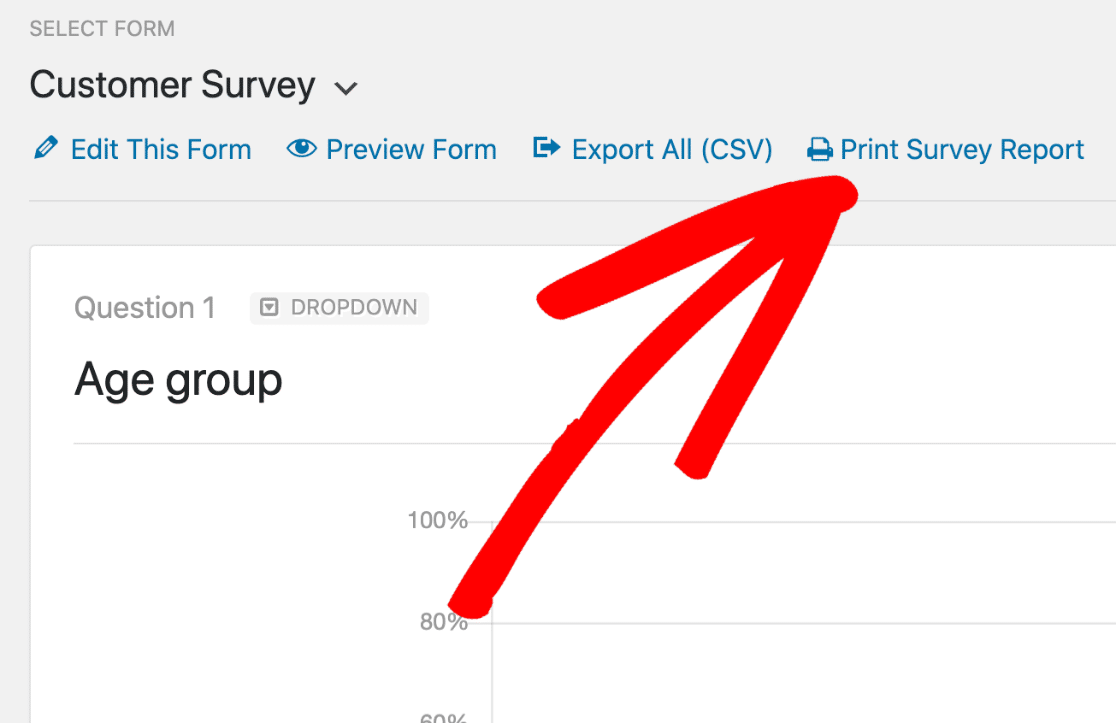
Cliquez ensuite simplement sur le bouton Imprimer pour créer votre rapport.
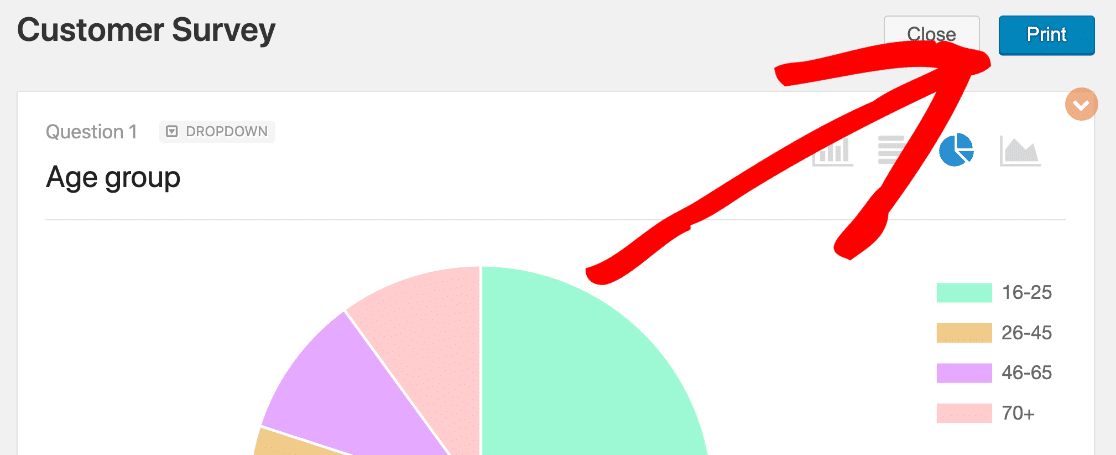
WPForms crée des rapports d'enquête sans marque, vous pouvez donc les présenter immédiatement.
Maintenant que nous comprenons un peu mieux la présentation et les rapports de l'enquête de WPForms, examinons une partie du contenu que vous pourriez écrire pour l'accompagner.
Comment rédiger un résumé des résultats d'un sondage
Lorsque vous présenterez les résultats de votre sondage, vous disposerez d'un petit espace pour attirer l'attention du lecteur. Vous voudrez utiliser autant d'astuces que possible pour les garder engagés.
Voici les techniques dont nous allons parler dans cet article :
- Utiliser des visualisations pour afficher les données
- Écrivez les faits clés en premier
- Rédigez un court résumé du sondage
- Expliquez la motivation de votre sondage
- Mettre les statistiques d'enquête en contexte
- Dites au lecteur quel devrait être le résultat
- Exportez vos graphiques de résultats d'enquête
Passons en revue quelques astuces et techniques avec des exemples réels.
1. Utilisez des visualisations pour afficher les données
Lorsque vous rédigez une introduction à un sondage, les visuels sont la fonctionnalité n°1 que vous voudrez inclure.
L'ajout d'un graphique à une introduction aide vraiment à lui donner vie et ajoute de l'impact à l'histoire que vous voulez raconter.
Exemples de visualisations d'enquête
Les camemberts sont parfaits lorsque vous souhaitez donner vie aux statistiques. Voici un excellent exemple tiré d'une enquête sur le mariage :
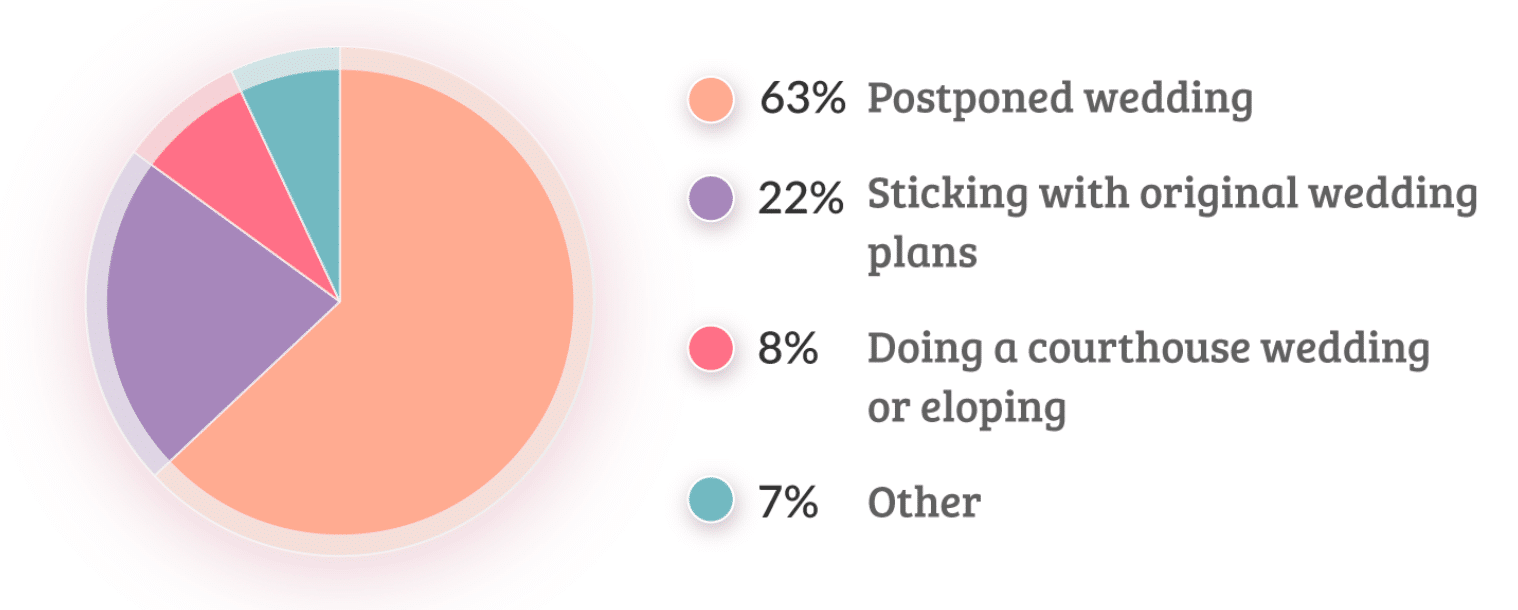
Les camemberts peuvent être simples et faire passer le message. Voici un autre excellent exemple tiré d'une introduction à une enquête auprès des acheteurs de maison :
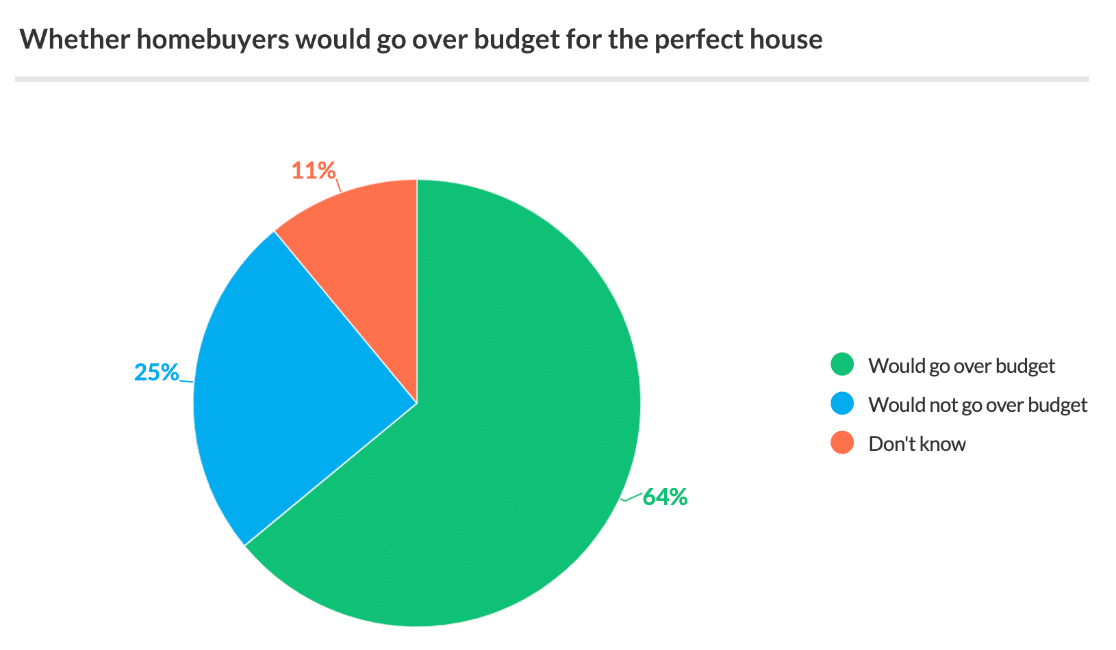
Vous pouvez facilement ajouter des camemberts comme celui-ci à l'aide du module complémentaire de sondages et de sondages WPForms. Il possède de puissantes fonctionnalités de rapport d'enquête qui sont complètement uniques à WPForms.
Si vous souhaitez personnaliser les visuels de l'enquête pour votre introduction, consultez cette fonctionnalité intéressante.
WPForms change automatiquement la couleur de votre graphique à secteurs lorsque vous cliquez sur différents types de visualisation en haut, il est donc facile d'obtenir un graphique qui a fière allure :
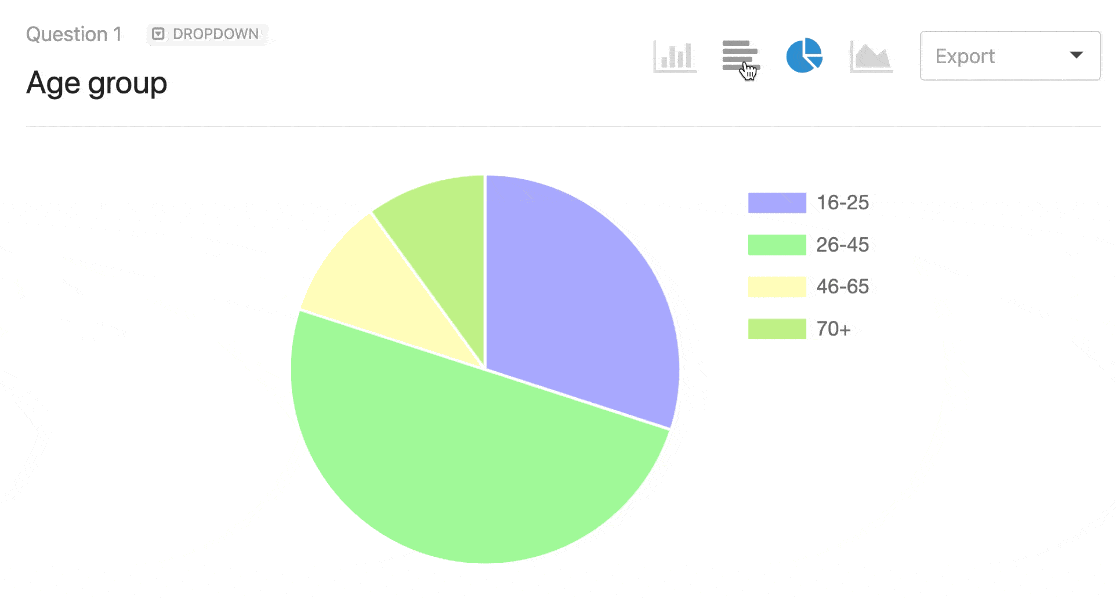
Il s'agit d'une fonctionnalité pratique qui vous fera gagner beaucoup de temps lorsque vous rédigerez l'introduction de votre sondage.
2. Écrivez d'abord les faits clés
Lorsque vous réfléchissez à la manière de rédiger un résumé des résultats de l'enquête, n'oubliez pas que l'introduction doit attirer l'attention du lecteur.
Se concentrer sur les faits clés vous aide à le faire dès le début.
C'est pourquoi il est généralement préférable d'écrire l'introduction de l'enquête à la fin une fois que le reste du rapport d'enquête a été compilé. De cette façon, vous savez quels sont les grands plats à emporter.
Il s'agit d'un moyen simple et efficace de rédiger une introduction à l'enquête qui encourage le lecteur à enquêter.
Exemples de résumés d'enquête avec des faits clés
Voici un exemple impressionnant d'une enquête qui attire immédiatement l'attention.
La conclusion clé est présentée en premier, puis nous voyons un fait sur la moitié du groupe immédiatement après :
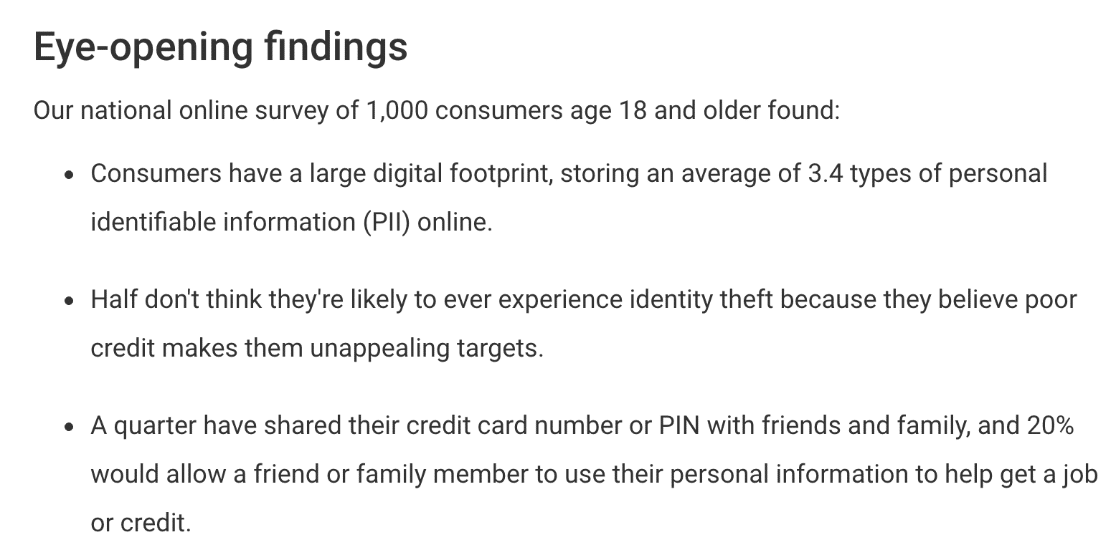
L'utilisation de cet ordre nous permet de voir les résultats percutants de l'enquête jusqu'en haut.
Si vous avez besoin d'aide pour décider quelles questions poser dans votre sondage, consultez cet article sur les meilleures questions de sondage à inclure.
3. Rédigez un bref résumé du sondage
Le résumé de votre sondage doit donner au lecteur un aperçu complet du contenu. Mais vous ne voulez pas prendre trop de place.
Les résumés d'enquête sont parfois appelés résumés exécutifs, car ils sont conçus pour être rapidement assimilés par les décideurs.
Vous voudrez filtrer les résultats les moins importants et vous concentrer sur ce qui compte.
Pour la plupart des sondages, un résumé d'une page suffit pour faire passer cette information.

Exemples de brèves introductions à l'enquête
Une façon de garder un résumé d'enquête court est d'utiliser un teaser au début.
Voici un exemple d'introduction qui n'énonce pas toutes ses conclusions, mais nous incite à continuer à lire :
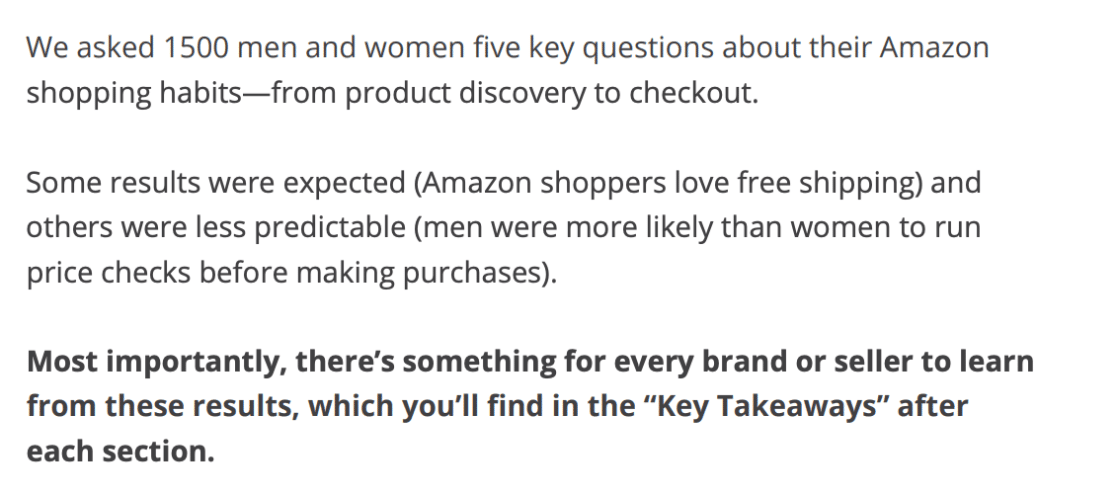
Et voici une excellente introduction à l'enquête qui résume les résultats en une seule phrase :
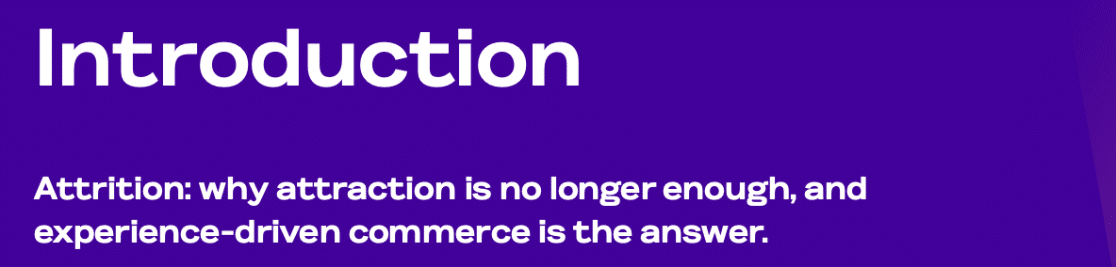
Dans WPForms, vous pouvez réduire la taille de votre rapport d'enquête en excluant les questions dont vous n'avez pas besoin. Ici, nous avons décidé de supprimer cette question du rapport PDF car elle n'a pas de réponses.
Cliquez simplement sur la flèche en haut et elle n'apparaîtra pas dans l'impression finale :
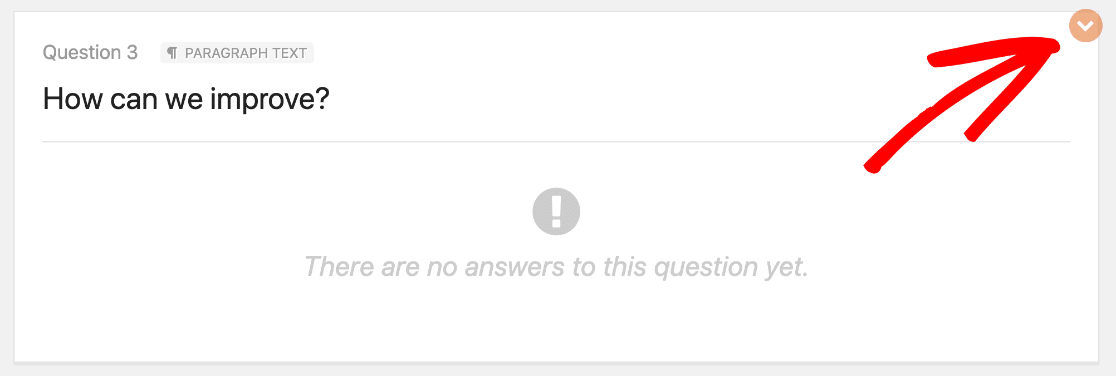
C'est un excellent moyen de créer rapidement un résumé PDF de votre sondage qui ne comprend que les questions les plus importantes.
4. Expliquez la motivation de votre sondage
Lorsque vous créez un sondage dans WordPress, vous avez probablement une bonne idée des raisons pour lesquelles vous le faites.
Expliquez clairement votre objectif dans l'introduction.
Il est important que le lecteur sache exactement ce que vous voulez découvrir. Idéalement, vous devriez également expliquer pourquoi vous avez voulu créer l'enquête en premier lieu.
Exemples d'introductions qui expliquent la motivation
Cette enquête sur les véhicules a été réalisée pour aider à la planification future, de sorte que l'introduction clarifie l'objectif pour le lecteur :
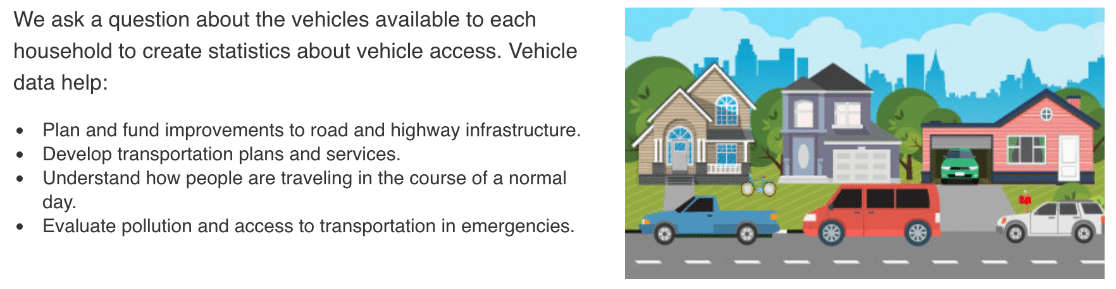
Avoir des questions ciblées peut aider à donner à votre enquête un objectif clair. Nous avons des exemples de questionnaires et des modèles qui peuvent vous aider.
Expliquer pourquoi vous avez mené l'enquête aide à donner un contexte, dont nous parlerons plus loin.
5. Mettez les statistiques de l'enquête en contexte
Il est important d'inclure des chiffres dans un résumé d'enquête. Mais votre résumé d'enquête doit aussi raconter une histoire.
L'ajout de chiffres à votre introduction aidera à attirer l'attention, mais vous voudrez également expliquer ce que les chiffres vous disent.
Sinon, vous n'aurez qu'une liste de statistiques qui ne signifient pas grand-chose pour le lecteur.
Exemples de statistiques d'enquête en contexte
Voici un excellent exemple d'introduction à une enquête qui utilise les résultats de l'enquête pour raconter une histoire.
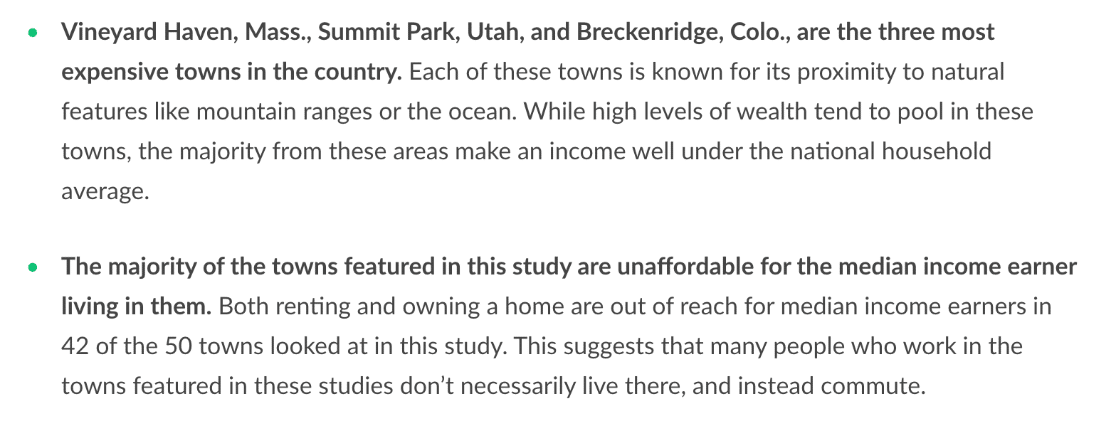
Une autre façon de mettre les chiffres en contexte est de présenter les résultats visuellement.
Ici, WPForms a automatiquement créé un tableau à partir de notre question sur l'échelle de Likert qui permet de voir facilement une tendance positive :
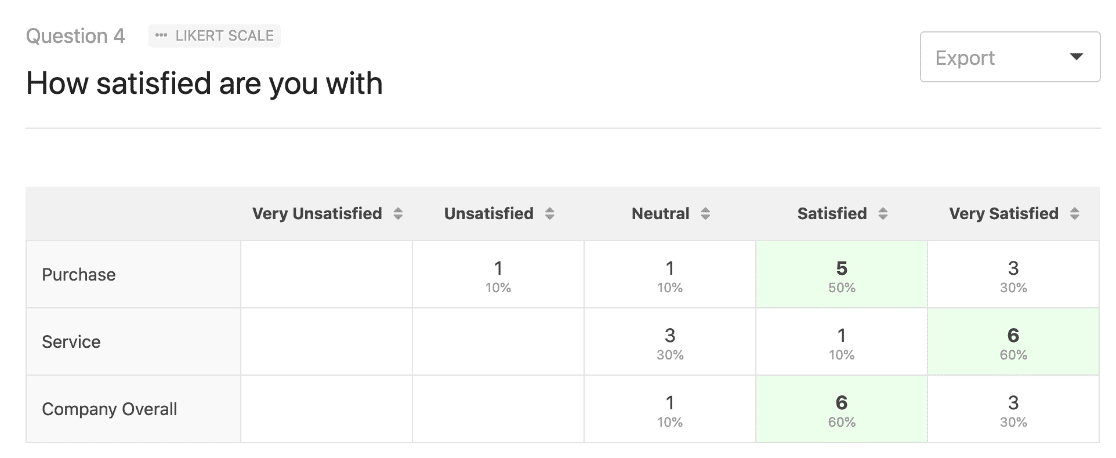
Si vous souhaitez utiliser une échelle de Likert pour produire un graphique comme celui-ci, consultez cet article sur les meilleures questions d'échelle de Likert pour les formulaires d'enquête.
6. Dites au lecteur quel devrait être le résultat
Maintenant que votre rapport d'enquête est terminé, vous souhaiterez probablement que des mesures soient prises en fonction de vos résultats.
C'est pourquoi c'est une bonne idée de faire une recommandation.
Si vous avez déjà expliqué les raisons de la création de l'enquête, vous pouvez naturellement ajouter quelques phrases sur les résultats que vous souhaitez voir.
Exemples d'introductions d'enquêtes avec recommandations
Voici un bel exemple d'introduction à une enquête qui indique clairement les résultats que l'organisation souhaite obtenir maintenant que l'enquête est publiée :
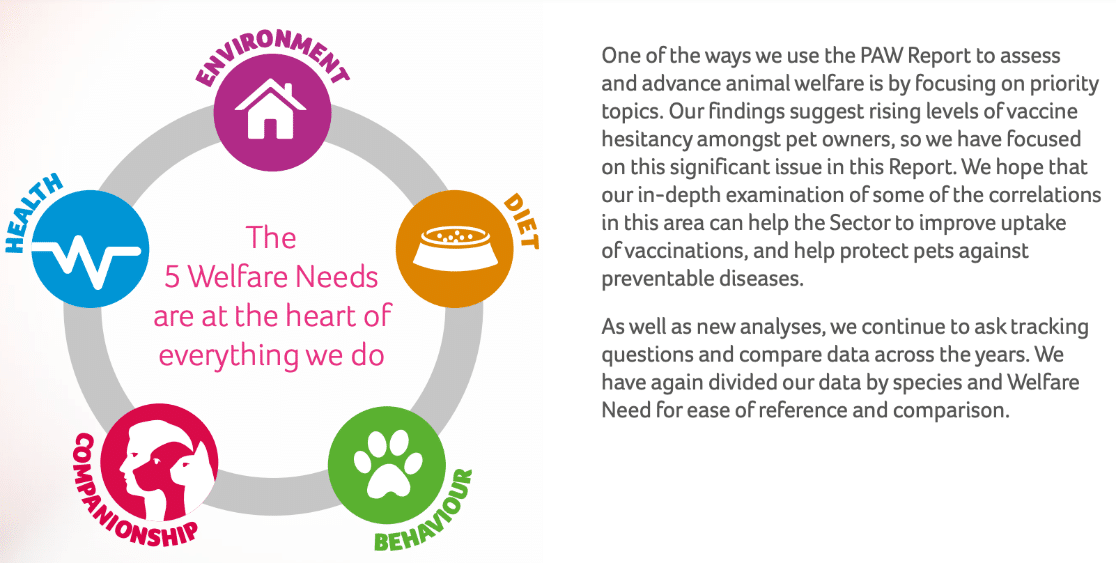
Cela aide le lecteur à se concentrer sur le contenu et l'aide à comprendre pourquoi l'enquête est importante.
Vous pouvez également citer des recherches connexes ici pour donner plus de poids à votre raisonnement.
7. Exportez vos graphiques de résultats d'enquête
Maintenant que vous avez créé de beaux graphiques dans votre PDF récapitulatif de l'enquête, vous voudrez les réutiliser dans le rapport principal.
En exportant des visuels, vous pouvez également les utiliser dans des supports marketing tels que :
- Diapositives de présentation
- Infographie
- communiqués de presse
- Articles de blog
WPForms facilite l'exportation de n'importe quel graphique à partir des résultats de votre sondage afin que vous puissiez l'utiliser sur votre site Web ou dans des diapositives.
Utilisez simplement la liste déroulante pour exporter votre graphique à secteurs au format JPG ou PDF :
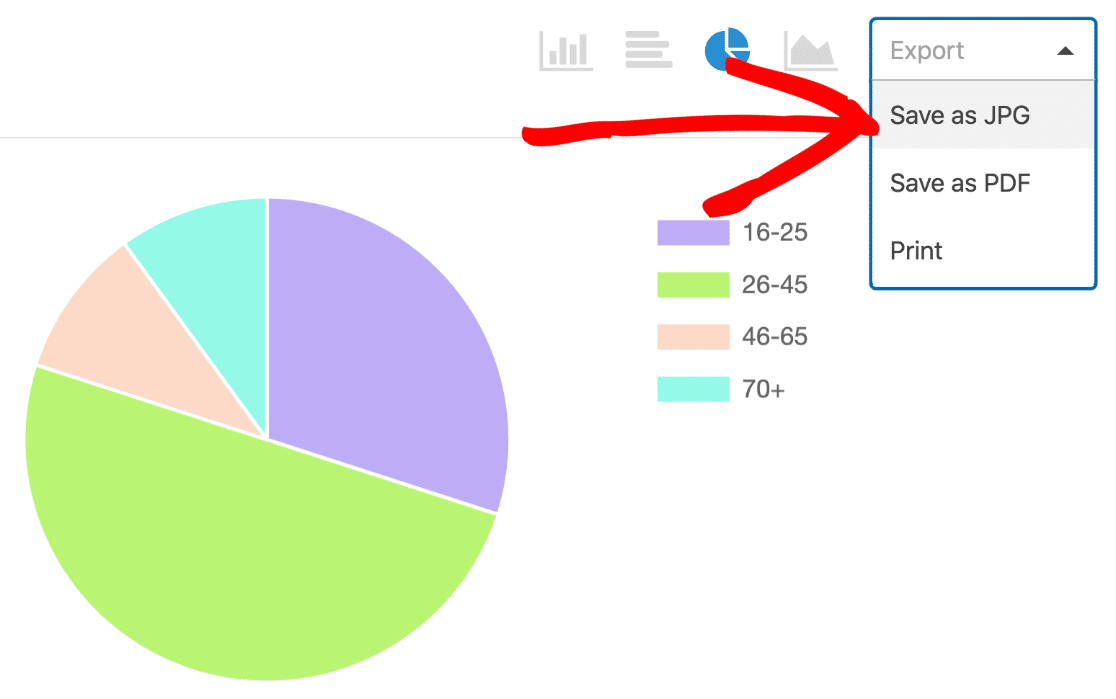
Vous pouvez désormais utiliser n'importe laquelle des visualisations que vous avez créées dans WPForms dans vos documents marketing ou vos rapports.
Créez votre formulaire de sondage WordPress maintenant
Étape suivante : créez votre formulaire de sondage
Pour créer un excellent résumé d'enquête, vous devez commencer par un excellent formulaire d'enquête. Consultez cet article sur la création d'un formulaire de sondage en ligne pour savoir comment créer et personnaliser vos sondages dans WordPress.
Vous pouvez également créer un sondage WordPress contextuel avec un plugin.
Prêt à créer votre sondage ? Commencez dès aujourd'hui avec le plugin de création de formulaires WordPress le plus simple. WPForms Pro comprend des modèles de formulaires d'enquête gratuits et offre une garantie de remboursement de 14 jours.
Si cet article vous a aidé, veuillez nous suivre sur Facebook et Twitter pour plus de tutoriels et guides WordPress gratuits.
